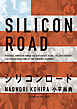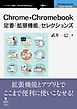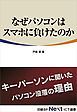パソコン一般作品一覧
-
-Xperiaシリーズの大好評テクニック集を、最新モデルXperia XZsおよびXperia XZ Premiumに対応させ 最新情報、最新テクニックに更新した改訂版です。<p>Xperia XZs、XZ Premium、XZ、X Compact、X Performance、Z5、Z5 Compact、Z5 Premium、Z4に対応。また、docomo、au、SoftBank全キャリアおよび格安SIMにも対応しています。<p>電話やメール、ゲームだけではもったいない。 ハイスペックなXperiaを遊びや仕事、毎日の生活でもっとしっかり使いこなしたい。 そんなユーザーへ向けて、240の便利技やベストアプリを紹介。 気づきにくいけど知ると便利な標準機能、ベストな設定、最高のアプリ、無料の裏技を総まとめ。 日々の使い方が劇的に変わる1冊になることうけ合いです。<p>●Section 01 基本便利技 …… 標準搭載ながらも気づきにくい隠れた便利機能や裏技、覚えておきたい設定を総まとめ ●Section 02 電話・メール・LINE …… 電話の快適技やGmailの活用法、人気アプリLINEの裏技が満載 ●Section 03 ネットの快適技 …… Chromeの便利な操作法やネットでの情報収集、SNSを使いこなすテクニック ●Section 04 格安SIMと通信量節約術 …… 毎月の支払いが劇的に安くなるおすすめ格安SIMや、データ通信量を抑える使い方 ●Section 05 写真・音楽・動画 …… 人気の写真加工アプリやYouTubeの保存、動画や音楽を楽しむテクニック ●Section 06 仕事効率化 …… スケジュール管理やクラウド、Officeファイルの取り扱いなど一歩進んだ仕事技 ●Section 07 設定とカスタマイズ …… ホーム画面のカスタマイズやアプリの高速起動、自動化など、Xperiaを自分仕様にする方法 ●Section 08 生活お役立ち技 …… Googleマップの超便利技や乗換案内、天気予報など毎日助かる情報が満載 ●Section 09 トラブル解決とメンテナンス …… 調子が悪い、フリーズしたなどのよくあるトラブルを完全解決
-
-Appleの音楽管理&再生ソフト「iTunes」の使い方を詳細解説。 パソコンで音楽を聴く方法はもちろん、CDのインポート、 iPhoneやiPadとの同期、Apple Music、iTunes Matchなど、 わかりやすい図解や大きな画面写真と大きめの文字で 操作手順を初心者でもわかりやすく解説しています。 【 構成 】 Chapter.1 iTunesで音楽を楽しむ Chapter.2 iTunesで動画を楽しむ Chapter.3 iTunes Storeを利用する Chapter.4 iTunesとiPhoneを同期する Chapter.5 iTunesでバックアップと復元を行う
-
-※この商品はタブレットなど大きいディスプレイを備えた端末で読むことに適しています。また、文字だけを拡大することや、文字列のハイライト、検索、辞書の参照、引用などの機能が使用できません。 正確さとスピードを両立したキーボード入力を身に付ける! キーボードですいすい文字が入力できるようになる本です。キーボードを見ないで文字入力する「タッチタイピング」。特にパソコンの初心者にとってはハードルが高く思われるかもしれません。たくさんのキーが並んだキーボードに苦手意識を持っている方もいることでしょう。安心してほしいのは、タッチタイピングの習得は、決して難しいものではないということです。 本書はよく使う必須のキーから覚えていくため、無理なく正確なキー入力を身に付けられます。オリジナルの文例で繰り返し練習すれば、メキメキと上達を実感し、タイピングが楽しくなってくることでしょう。 正しいタッチタイピングをマスターすれば、入力ミスは減り、スピードもアップ。長い文章を作成する際でも疲れにくくなり、勝手に指がキーを押すようになってきます。ビジネスにせよプライベートにせよ、仕事の報告書や大学のレポートなど、タッチタイピングのスキルを活かす場面は数多くあります。この機会に自分のタッチタイピングを見直し、正確さとスピードを養いましょう。
-
-※この商品はタブレットなど大きいディスプレイを備えた端末で読むことに適しています。また、文字だけを拡大することや、文字列のハイライト、検索、辞書の参照、引用などの機能が使用できません。 新聞やビジネスの現場、身の回りで使われているスマートフォン関連用語を網羅した事典です。パソコンやITに詳しくない方でも理解しやすいように、豊富な図や写真で直観的にわかりやすく解説します。
-
-iPhoneをしっかり使いこなすための決定版ガイドブック。2017年最新情報対応版です! iPhone 7、7 Plus、6s、6s Plus、6、6 Plus、SE docomo、au、SoftBank、格安SIM完全対応です。 iPhoneをはじめて手にした人から、しばらく使っているものの いまひとつ使いこなせていないといったユーザーにもおすすめです。 初期設定や文字入力、ホーム画面の基本操作、Safariやメールなどの標準アプリの操作はもちろん 意外と知らないiOSの便利な機能や使いこなしのコツ&ヒント より快適な操作法や活用テクニック、必ずインストールしたいベストアプリ トラブル解決まで、この1冊にぎっしりオールインワン! ◎Section 01 iPhoneスタートガイド タッチパネル操作やホーム画面の操作、初期設定、文字入力、iCloudの基礎知識などを総まとめ iPhoneを迷わず使えるようになる入門マニュアルです ◎Section 02 標準アプリ完全ガイド Safariやメール、メッセージ、カメラなど、最もよく使う標準アプリの操作ガイド 基本操作や設定のポイント、使いこなしのヒントも満載 ◎Section 03 iPhone活用テクニック iPhoneをもっと便利に快適に活用するためのテクニックが満載 iOSの隠れた便利機能や気をつけたいセキュリティ設定、Siriの一歩進んだ活用法 Apple Payの詳細操作法、バッテリーやデータ通信量節約術 iPhoneで格安SIMを使う方法……など、しっかりボリュームを取って解説 ◎Section 04 トラブル解決Q&A 調子が悪い、起動しない、アプリが起動しないなど iPhoneに起こりがちなトラブルを完全解決
-
-Xperiaをしっかり使いこなすための決定版ガイドブック。 Xperiaをはじめて手にした人から、しばらく使っているものの いまひとつ使いこなせていないといったユーザーにもおすすめです。<p> Xperia XZs、XZ Premium、XZ、X Compact、X Performance、Z5、Z5 Premium、Z5 Compact、Z4 docomo、au、SoftBank、格安SIM完全対応です。<p> 初期設定や文字入力、ホーム画面の基本操作、GmailやChromeなどの標準アプリの操作はもちろん Googleアカウントの管理、意外と知らないAndroidの便利な機能や使いこなしのコツ インストールしたい便利アプリ、トラブル解決までこの1冊にぎっしりオールインワン! <p> ◎Section 01 Xperiaスタートガイド タッチパネルやホーム画面の操作、文字入力、Googleアカウントの基礎知識などを総まとめ Xperiaを迷わず使えるようになる入門マニュアルです<p> ◎Section 02 標準アプリ完全ガイド 電話やGmail、Chrome、カメラなど、最もよく使う標準アプリの操作ガイド 基本操作や設定のポイント、使いこなしのヒントも満載<p> ◎Section 03 Xperia活用テクニック Xperiaをもっと便利に快適に活用するためのテクニックが満載 Androidの隠れた便利機能、バッテリーやデータ通信量節約術 Xperiaで格安SIMを使う方法……など、しっかりボリュームを取って解説<p> ◎Section 04 トラブル解決Q&A 調子が悪い、アプリが起動しない、Xperiaを紛失した…など 起こりがちなトラブルを完全解決
-
-※この商品はタブレットなど大きいディスプレイを備えた端末で読むことに適しています。また、文字だけを拡大することや、文字列のハイライト、検索、辞書の参照、引用などの機能が使用できません。 秋冬の商戦期に向けたパソコン、および関連製品の購入ガイド。今回は特別付録としてWindows 10を活用するための冊子が付きます。 【主な内容】 ≪特集≫ Windows 10を搭載したパソコン新製品が各社から勢ぞろいしました。新CPU「Skylake」(開発コード名)やハイレゾ音源対応など、Windows 10時代の新しいトレンドと、各社の注目製品をまとめて紹介します。 ≪特別付録 Windows 10最適カスタマイズ&移行術≫ 新しく手に入れたWindows10パソコン。使い慣れたパソコンからデータをどう移すか、各種の設定をどうやって使いやすくするか。 パソコンを買い替えた人も、OSだけをアップグレードした人も、自分にとってのベストな環境でWindows 10を使いこなしていきましょう。 最新OSを攻略するためのノウハウをまとめて紹介します。
-
-※この商品はタブレットなど大きいディスプレイを備えた端末で読むことに適しています。また、文字だけを拡大することや、文字列のハイライト、検索、辞書の参照、引用などの機能が使用できません。 早く仕事を終えて帰れる人とダラダラ残業してしまう人の差は、パソコン作業における“ちょっとした時短ワザ”を知っているかどうか。ひとつ一つはわずか数秒の違いでも、それが積み重なると大きな差になり、将来的には仕事人生の明暗さえも分けてしまうのです。ウィンドウズ、ワード&エクセル、グーグル検索──。パソコン操作に自信がある人でも、意外に見逃しているワザがあるかもしれません。本書でこの先ずっと使える一生モノのテクニックを手に入れましょう。
-
-初心者、入門者向けのMac解説書です。 ノートPCでは圧倒的な人気を誇るMacBookをはじめとして、 使いやすいiMacやMac miniなど、カッコよく魅力的なMacを 初めての人でもすぐに使えるように丁寧な解説で まとめた1冊です。2022年10月に配布された最新のOS 「Ventura」対応版となっています。 最初の設定はもちろん、Macの基本的な使い方や 標準アプリの正しい使い方などをわかりやすく 解説しています。 誌面の都合で載せ切れない細かなテクニックは 読者のみの特典であるPDFをダウンロードして 読んでいただくことで中級者レベルのテクニックも マスターできます。 Macで初めてパソコンを使う人、iPhoneやiPadを使い始めたのが きっかけでMacに興味を持った人、テレワークでMacを使いたい人、 Windowsから乗り換えて今後Macを使っていきたい人……どなたにも わかりやすく親切に基本を伝えることを心がけました。 現在のMacのラインナップは非常に充実しており、2022年に発売され、 久々にデザインが一新されて華麗に登場したMacBook Air(M2モデル)や、 2021年発売のハイスペックなMacBook Proはもちろん、 2020年発売ながら、今でもまるで魅力の落ちないMacBook Air (M1モデル)やMac mini(M1モデル)、iMac(M1モデル)など、 入門者が購入するのに適したマシンが勢揃いです。 快適にMacを使うためのポイントを 完全網羅した本書をぜひ一読してください! ●1章 Macの超基本 ●2章 Macの基本操作をマスターする ●3章 WindowsからMacに乗り換える ●4章 標準アプリを使いこなす ●5章 iPhone、iPadをMacと上手く使う
-
-※この商品はタブレットなど大きいディスプレイを備えた端末で読むことに適しています。また、文字だけを拡大することや、文字列のハイライト、検索、辞書の参照、引用などの機能が使用できません。 表計算ソフトの「エクセル」は、計算だけでなく、表の作成、作図、データの整理・分析、 グラフ作成、文書作成など、数多くの用途で便利に使える“万能工具”です。 しかし、やりたい作業をエクセルのどの機能がこなしてくれるのかを知らなければ、 どこから手を着ければよいかもわかりません。 そこで要所要所にまんがを配置して、やりたい作業をスムーズにエクセルの機能に結び付けられるようにしました。 日経PC21編集部が厳選したワザを、目的別に整理して一冊にまとめました。 巻末の「索引」を引けば、機能の名称から具体的な使用方法を確認することもできます。 ぜひお手元に置いて、日ごろの作業の効率アップにお役立てください。
-
-今では誰もが普通に使っている「Gmail」や「Googleカレンダー」、 「Googleマップ」などのサービス。これらは無料で使えるのはもちろん、 機能においても圧倒的に秀でており、唯一無二の貴重なサービスと言っていいでしょう。 本書は、それらGoogleの珠玉のツールを「ただ使う」レベルから、 「仕事に活用し、完璧に使いこなす」レベルまで向上させるべく、 丁寧に解説した一冊です。 Googleのツールは普通に使ってももちろん便利ですが、 一段階深く掘り下げると、一般的にはあまりメジャーではない奥深いテクニックに溢れており 「知らないと大損だった!」と言えるような技が山ほどあります。 それを理解し、完璧に使いこなして作業の負担を減らし、 自分の仕事を簡単にしていきましょう。 解説しているGoogleツール一覧 Gmail Googleドライブ Google日本語入力 Googleキープ Googleコンタクト Googleアラート Googleクラウドプリント Google翻訳 Googleニュース Googleブックス Googleフォト Googleマップ Googleカレンダー Google検索
-
-
-
-従来の携帯電話(ガラケー)からAndroidスマートフォンに乗り換えた人必読の1冊! 「初期設定がわからない!」 「ガラケーから電話帳を移動したい!」 「文字入力方法がわからない!」 「セキュリティ設定はどうすればいい?」 「Wi-Fiの設定はどうやってやる?」 「パソコンのメールをスマホで受信するには?」 「スマホで買い物がしたい!」 「アプリのインストール/アンインストールの方法」 Androidスマホ初心者が知りたいこと必要なことを わかりやすい図解や大きな画面写真や大きめの文字で 実際の操作手順をくわしく解説しています。 Part1 初期設定 Part2 基本操作 Part3 電話 Part4 メール Part5 インターネット Part6 音楽/動画/カメラ Part7 アプリ Part8 困ったを解決するスマートフォンQ&A
-
-
-
-トーク、スタンプ、音声通話、ビデオ通話、タイムライン、ニュース、ウォレット… 定番機能から最新機能までLINEの最新バージョンを徹底解説!! iOS(iPhone/iPad)&Androidスマートフォン/タブレット完全対応版!! LINEのインストールから基本操作を大きな画面写真や大きめの文字で 一番わかりやすいLINEの教科書!! スマホで普段使っている「LINE」のさまざまなサービスの全容を理解し、 使い方を基本からちょっとした応用まで学べるベストな入門書です。 “わからない!”“困った!”を解決するQ&A付き!! 【 内容・構成】 Part1 インストール&アカウント取得 Part2 アカウント設定&友だち登録 Part3 トーク&スタンプ Part4 通話&タイムライン Part5 ニュース&ウォレット
-
-トーク、スタンプ、音声通話、ビデオ通話、 タイムライン、ニュース、LINE Pay…… 定番機能から最新の機能まで、LINEの使い方を わかりやすく徹底解説しました!! iOS(iPhone/iPad)と、Androidスマートフォン/タブレットに対応しています。 LINEのインストールから、基本操作、便利な設定方法などを 大きな画面写真や大きめの文字で紹介した 一番わかりやすいLINEの教科書です。 初めてLINEを使う人はもちろん、普段から普通に使っているけども 少しステップアップしたい人……そんな人に最適な一冊です。 “わからない! "“困った! "を解決する便利なQ&A付き!! 【内容・構成】 Part1 インストール&アカウント取得 Part2 アカウント設定&友だち登録 Part3 トーク&スタンプ Part4 通話&タイムライン Part5 ニュース&ウォレット
-
-スマートフォンをしっかり使いこなすための決定版ガイドブック。 Androidスマートフォンをはじめて手にした人から しばらく使っているもののいまひとつ使いこなせていないユーザーにもおすすめです。 docomo、au、SoftBank、格安SIM完全対応です。 初期設定や文字入力、ホーム画面の基本操作、GmailやChromeなどの主要アプリの操作はもちろん Googleアカウントの管理、意外と知らないAndroidの便利な機能や使いこなしのコツ トラブル解決までこの1冊にぎっしりオールインワン! ◎Section 01 スマートフォンスタートガイド タッチパネルやホーム画面の操作、文字入力、最初チェックしたい設定項目などを総まとめ スマートフォンを迷わず使えるようになる入門マニュアルです ◎Section 02 主要アプリ操作ガイド 電話やGmail、Chrome、カメラなど、最もよく使うアプリの操作ガイド 基本操作や設定のポイント、使いこなしのヒントも満載 ◎Section 03 スマートフォン活用テクニック スマートフォンをもっと便利に快適に活用するためのテクニックが満載 Androidの隠れた便利機能、バッテリーやデータ通信量節約術など、しっかりボリュームを取って解説 ◎Section 04 トラブル解決総まとめ 調子が悪い、アプリが起動しない、スマートフォンを紛失した…など 起こりがちなトラブルを完全解決
-
-スマートフォンをしっかり使いこなすための決定版ガイドブック。 Android 9.0にも対応した2019年最新版です。 Androidスマートフォンをはじめて手にした人から しばらく使っているもののいまひとつ使いこなせていないユーザーにもおすすめです。 docomo、au、SoftBank、格安SIM完全対応です。 初期設定や文字入力、ホーム画面の基本操作、GmailやChromeなどの主要アプリの操作はもちろん Googleアカウントの管理、意外と知らないAndroidの便利な機能や使いこなしのコツ トラブル解決までこの1冊にぎっしりオールインワン! ◎Section 01 スマートフォンスタートガイド タッチパネルやホーム画面の操作、文字入力、初期設定などを総まとめ スマートフォンを迷わず使えるようになる入門マニュアルです。 また、最初に覚えたい操作や設定もひとまとめにし、最短でスマホを使えるようになります。 ◎Section 02 主要アプリ操作ガイド 電話やGmail、Chrome、Playストア、カメラなど、最もよく使うアプリの操作ガイド 基本操作や設定のポイント、使いこなしのヒントも満載 ◎Section 03 スマートフォン活用テクニック スマートフォンをもっと便利に快適に活用するためのテクニックが満載 Androidの隠れた便利機能、バッテリーやデータ通信量節約術、 おすすめアプリなど、しっかりボリュームを取って解説 ◎Section 04 トラブル解決総まとめ 調子が悪い、アプリが起動しない、スマートフォンを紛失した…など 起こりがちなトラブルを完全解決
-
-Androidタブレットをしっかり使いこなすための決定版ガイドブック。 タブレットをはじめて手にした人から、しばらく使っているものの いまひとつ使いこなせていないといったユーザーにもおすすめです。<p>Android 6.0~7.1をインストールした各種タブレット対応です。<p>初期設定や文字入力、ホーム画面の基本操作、GmailやChromeなどの標準アプリの操作はもちろん Googleアカウントの管理、意外と知らないAndroidの便利な機能や使いこなしのコツ インストールしたい便利アプリ、トラブル解決までこの1冊にぎっしりオールインワン!<p>◎Section 01 Androidタブレットスタートガイド タッチパネルやホーム画面の操作、文字入力、Googleアカウントの基礎知識などを総まとめ タブレットを最短で使えるようになる入門マニュアルです<p>◎Section 02 標準アプリ完全ガイド Playストア、Gmail、Chrome、カメラなど、最もよく使う標準アプリの操作ガイド 基本操作や設定のポイント、使いこなしのヒントも満載<p>◎Section 03 Androidタブレット活用テクニック タブレットをもっと便利に快適に活用するためのテクニックが満載 Androidの隠れた便利機能、省電力やストレージの管理術 タブレットで格安SIMを使う方法……など、しっかりボリュームを取って解説<p>◎Section 04 トラブル解決Q&A 調子が悪い、アプリが起動しない、タブレットを紛失した…など 起こりがちなトラブルを完全解決
-
-Androidタブレットをしっかり使いこなすための決定版ガイドブックの最新版。 タブレットをはじめて手にした人から、しばらく使っているものの いまひとつ使いこなせていないといったユーザーにもおすすめです。 MediaPad、ZenPad、LAVIE Tab、dtab、Lenovo TAB、Nexusなどのシリーズ およびAndroid 7.0~8.0対応です。 初期設定や文字入力、ホーム画面の基本操作、GmailやChromeなどの標準アプリの操作はもちろん Googleアカウントの管理、意外と知らないAndroidの便利な機能や使いこなしのコツ インストールしたい便利アプリ、トラブル解決までこの1冊にぎっしりオールインワン! ◎Section 01 Androidタブレットスタートガイド タッチパネルやホーム画面の操作、文字入力、Googleアカウントの基礎知識などを総まとめ タブレットを最短で使えるようになる入門マニュアルです ◎Section 02 主要アプリ完全ガイド Playストア、Gmail、Chrome、カメラなど、最もよく使う主要アプリの操作ガイド 基本操作や設定のポイント、使いこなしのヒントも満載 ◎Section 03 Androidタブレット活用テクニック タブレットをもっと便利に快適に活用するためのテクニックが満載 Androidの隠れた便利機能、省電力やストレージの管理術 タブレットで格安SIMを使う方法、絶対試して欲しい便利アプリ……など しっかりボリュームを取って解説 ◎Section 04 トラブル解決Q&A 調子が悪い、アプリが起動しない、タブレットを紛失した…など 起こりがちなトラブルを完全解決
-
-タブレットを徹底的に使いこなす お得な裏技と必携アプリをオールインワン!<p>Android 6.0/7.0に対応した2017年最新版です。<p>使いたいときにすぐに起動し、ネットやメール、SNSを気軽に楽しめるタブレット。 しかし、本来のパワフルな実力を引き出せば、もっと便利にもっと快適に利用できるのはもちろん、 新しい使い方も見つかるはず。本書は、タブレットを買ってはみたものの宝の持ち腐れになっているユーザーや、 もっと幅広い用途に活用したいユーザー、ベストな設定方法やアプリを知りたいユーザーへ向けて 230の絶対役立つテクニックを紹介。 日々の使い方を劇的に変える1冊になるはずです。<p>●Section 01 基本便利技 …… 標準搭載ながらも気づきにくい便利機能や必須の設定を総まとめ。Android 7.0の新機能も解説 ●Section 02 メールとLINE …… Gmailの快適技や人気アプリLINEの使い方から裏技まで ●Section 03 ネットの快適技 …… ネットでの情報収集やSNSをしっかり使いこなすテクニック ●Section 04 写真・音楽・動画 …… 人気の写真加工アプリやYouTubeの保存、動画や音楽のテクニック ●Section 05 仕事効率化 …… クラウドやOfficeファイルの取り扱いなど仕事効率化に役立つ便利技 ●Section 06 設定とカスタマイズ …… タブレットを自分仕様にする設定&カスタム技、1歩進んだ自動化アプリなど ●Section 07 生活お役立ち技 …… Googleマップの活用技や乗換案内、天気予報など毎日助かる情報が満載 ●Section 08 トラブル解決とメンテナンス …… 調子が悪い、フリーズしたなどのよくあるトラブルを完全解決
-
-タブレットを徹底的に使いこなす お得な裏技と必携アプリをオールインワン! 大好評テクニック集の2018年最新改訂版です。 使いたいときにすぐに起動し、ネットやメール、SNSを気軽に楽しめるタブレット。 しかし、本来のパワフルな実力を引き出せば、もっと便利にもっと快適に利用できるのはもちろん、 新しい使い方も見つかるはず。本書は、タブレットを買ってはみたものの宝の持ち腐れになっているユーザーや、 もっと幅広い用途に活用したいユーザー、ベストな設定方法やアプリを知りたいユーザーへ向けて 230の絶対役立つテクニックを紹介。 日々の使い方を劇的に変える1冊になるはずです。 Android 6.0~7.1対応です。 ●Section 01 基本便利技 …… 標準搭載ながらも気づきにくい便利機能や必須の設定を総まとめ ●Section 02 メールとLINE …… Gmailの快適技や人気アプリLINEの使い方から裏技まで ●Section 03 ネットの快適技 …… ネットでの情報収集やSNSをしっかり使いこなすテクニック ●Section 04 写真・音楽・動画 …… 人気の写真加工アプリやYouTubeの保存、動画や音楽のテクニック ●Section 05 仕事効率化 …… クラウドやOfficeファイルの取り扱いなど仕事効率化に役立つ便利技 ●Section 06 設定とカスタマイズ …… タブレットを自分仕様にする設定&カスタム技、1歩進んだ自動化アプリなど ●Section 07 生活お役立ち技 …… Googleマップの活用技や乗換案内、天気予報など毎日助かる情報が満載 ●Section 08 トラブル解決とメンテナンス …… 調子が悪い、フリーズしたなどのよくあるトラブルを完全解決
-
-タブレットを徹底的に使いこなす お得な裏技と必携アプリをオールインワン! 大好評テクニック集の2019年最新版です。 MediaPad、ZenPad、arrows Tab、LAVIE Tab、dtab、Lenovo TAB、Nexusなどのシリーズ およびAndroid 7.0~8.1対応です。 使いたいときにすぐに起動し、ネットやメール、SNSを気軽に楽しめるタブレット。 しかし、本来のパワフルな実力を引き出せば、もっと便利にもっと快適に利用できるのはもちろん、 新しい使い方も見つかるはず。本書は、タブレットを買ってはみたものの宝の持ち腐れになっているユーザーや、 もっと幅広い用途に活用したいユーザー、ベストな設定方法やアプリを知りたいユーザーへ向けて 240の絶対役立つテクニックを紹介。 日々の使い方を劇的に変える1冊になるはずです。 ●Section 01 基本便利技 …… 標準搭載ながらも気づきにくい便利機能や必須の設定を総まとめ ●Section 02 メールとLINE …… Gmailの快適技や人気アプリLINEの使い方から裏技まで ●Section 03 ネットの快適技 …… ネットでの情報収集やSNSをしっかり使いこなすテクニック ●Section 04 写真・音楽・動画 …… 人気の写真加工アプリやYouTubeの保存、動画や音楽のテクニック ●Section 05 仕事効率化 …… クラウドやOfficeファイルの取り扱いなど仕事効率化に役立つ便利技 ●Section 06 設定とカスタマイズ …… タブレットを自分仕様にする設定&カスタム技、1歩進んだ自動化アプリなど ●Section 07 生活お役立ち技 …… Googleマップの活用技や乗換案内、天気予報など毎日助かる情報が満載 ●Section 08 トラブル解決とメンテナンス …… 調子が悪い、フリーズしたなどのよくあるトラブルを完全解決
-
-2008年に日本版が登場して以来、日本でも多くのユーザーが 利用しているFacebookですが、その多機能さゆえに ちょっとしたことがわからなかったり 機能の一部しか利用していなかったり 何となく利用しているユーザーもいると思います。 本誌で紹介するFacebookの便利技・裏技をマスターすれば さらに便利に、さらに楽しく Facebookを活用できること間違いなしです! 【 構成 】 Part1 アカウント&セキュリティの裏技 メアドを隠したい・プロフィールを隠したい・Google検索されたくない・自分の友だちを隠したい・二段階認証で乗っ取り防止・炎上対策をしたい・過去の投稿を削除する…etc Part2 友だちの裏技 友達申請を再チェックしたい・友達申請をキャンセルしたい・友達の誕生日を把握したい・友達を分類して管理したい・友達を一気に見つけたい・友達申請のご送信を防ぐ…etc Part3 投稿の裏技 Siriで投稿する・HD動画を投稿する・パノラマ写真を投稿する・ライブ動画を投稿する・毎日同じ時間に投稿する・写真を加工して投稿する・長文を投稿したい…etc Part4 ニュースフィード&タイムラインの裏技 写真をアルバムで共有する・動画付きでコメントを付ける・わずらわしい広告を非表示にする・時系列で表示する・アルバムを一括ダウンロード・写真にタグ付けする…etc Part5 メッセンジャーの裏技 LINEスタンプを送信する・グループでビデオ通話する・画像を加工して送信する・期限付きメッセージを送信する・複数人にメッセージを送信する・スタンプを入手する…
-
-iPadをしっかり使いこなすための決定版ガイドブックの2017年最新版! iPadをはじめて手にした人から、しばらく使っているものの いまひとつ使いこなせていないといったユーザーにもおすすめです。 初期設定や文字入力、ホーム画面の基本操作、Safariやメールなどの標準アプリの操作 iCloudやiTunesの使い方はもちろん、意外と知らない便利な機能や使いこなしのコツやヒント、 より快適な操作法や活用テクニック、必ずインストールしたいベストアプリ、 トラブル解決まで、この1冊にぎっしりオールインワン! iOS 10をインストールしたすべてのiPad、iPad Air、iPad mini、iPad Proに対応します。 ◎Section 01 iPadスタートガイド タッチパネル操作やホーム画面の操作、初期設定、文字入力などを総まとめ iPadを迷わず使えるようになる入門マニュアルです。 ◎Section 02 標準アプリ操作マニュアル Safariやメール、メッセージ、カメラなど、最もよく使う標準アプリの操作ガイド 基本操作や設定のポイント、使いこなしのヒントも満載。iCloudとiTunesの使い方もフォロー ◎Section 03 iPad活用テクニック iPadをもっと便利に快適に活用するためのテクニックはもちろん チェックしたいおすすめ周辺機器や、まずはインストールしたいベストアプリを紹介 ◎Section 04 トラブル解決Q&A 調子が悪い、起動しない、アプリが起動しない、データ通信が遅くなったなど iPadに起こりがちなトラブルを完全解決
-
-iPadをしっかり使いこなすための決定版ガイドブックの iOS 11に対応した最新版です。 iPadをはじめて手にした人から、しばらく使っているものの いまひとつ使いこなせていないといったユーザーにもおすすめです。 初期設定や文字入力、ホーム画面の基本操作、Safariやメールなどの標準アプリの操作 iCloudやiTunesの使い方はもちろん、意外と知らない便利な機能や使いこなしのコツやヒント、 より快適な操作法や活用テクニック、必ずインストールしたいベストアプリ、 トラブル解決まで、この1冊にぎっしりオールインワン! iOS 11をインストールしたすべてのiPad、iPad Air、iPad mini、iPad Proに対応します。 ◎Section 01 iPadスタートガイド タッチパネル操作やホーム画面の操作、初期設定、文字入力などを総まとめ iPadを迷わず使えるようになる入門マニュアルです ◎Section 02 標準アプリ操作マニュアル Safariやメール、メッセージ、カメラなど、最もよく使う標準アプリの操作ガイド 基本操作や設定のポイント、使いこなしのヒントも満載。iCloudとiTunesの使い方もフォロー ◎Section 03 iPad活用テクニック iPadをもっと便利に快適に活用するためのテクニック集 iOSの隠れた便利機能やベストな設定、まずはインストールしたいおすすめアプリを紹介 ◎Section 04 トラブル解決Q&A 調子が悪い、本体が起動しない、アプリが起動しないなど iPadに起こりがちなトラブルを完全解決
-
-iPadをしっかり使いこなすための決定版ガイドブック。 iOS 12に対応した最新版です。 2018年発売のiPad Pro 11および12.9(第3世代)インチはもちろん、 その他のiPad Pro、iPad、iPad mini、iPad Airにも対応します。 iPadをはじめて手にした人から、しばらく使っているものの いまひとつ使いこなせていないといったユーザーにもおすすめです。 初期設定や文字入力、ホーム画面の基本操作、Safariやメール、App Storeなど標準アプリの操作 iCloudやiTunesの使い方はもちろん、意外と知らない便利機能、使いこなしのコツやヒント、 より快適な操作法や活用テクニック、Apple PencilやSmart Keyboardの使い方、 「困った」トラブル解決まで、この1冊にぎっしりオールインワン! ◎Section 01 iPadスタートガイド タッチパネル操作やホーム画面の操作、初期設定、文字入力などを総まとめ iPadを迷わず最短で使えるようになる初心者向け入門マニュアルです ◎Section 02 標準アプリ完全ガイド Safariやメール、メッセージ、カメラ、App Storeなど、最もよく使う標準アプリの操作ガイド 基本操作や設定のポイント、使いこなしのヒントも満載。iCloudとiTunesの使い方もフォロー ◎Section 03 iPad活用テクニック iPadをもっと便利に快適に活用するためのテクニック集 iOSの隠れた便利機能やベストな設定ポイント、Apple PencilやSmart Keyboard、 iPadで使える格安SIMについてもしっかり解説 ◎Section 04 トラブル解決Q&A 調子が悪い、本体が起動しない、アプリが起動しないなど iPadに起こりがちなトラブルを完全解決
-
-iPhone 7の大好評テクニック集を2017年の最新情報に対応させ、新テクニックを加えた改訂版です。 docomo、au、SoftBank、格安SIM全ユーザー対応です。 iPhone 7 Plusはもちろん6s、6s Plus、6、6 Plus、5s、SEユーザーにもおすすめです。 電話やメール、ゲームだけではもったいない。 もっとしっかりiPhoneを使いこなしたいユーザーへ向けて iOSの隠れた便利機能、裏技、ベストな設定、最高のアプリ、無料のお得技を総まとめ。 日々の使い方が劇的に変わる1冊になることうけ合いです。 ●Section 1 基本の便利技 …… iOSの絶対使いたい便利機能と最初にチェックすべき設定、操作のコツを総まとめ ●Section 2 電話・メール・LINE …… 電話やメール、メッセージの快適技や人気アプリLINEの裏技も大公開 ●Section 3 ネットの快適技 …… ネットでの情報収集やSNSをしっかり使いこなすテクニック ●Section 4 写真・音楽・動画 …… カメラの使いこなしや人気の写真加工アプリ、YouTubeの保存、動画や音楽のテクニック ●Section 5 仕事効率化 …… クラウドやOfficeファイルの取り扱いなど仕事に役立つ便利技 ●Section 6 設定とカスタマイズ …… iPhoneをばっちり自分仕様にする設定ポイントをピックアップ ●Section 7 生活お役立ち技 …… 地図や乗換案内、天気予報など毎日助かる使い方が満載 ●Section 8 トラブル解決とメンテナンス …… 調子が悪い、フリーズしたなど起こりうるトラブルを完全フォロー
-
-iPhone 8とiPhone 8 Plusをもっと便利にもっと快適に使うためのテクニック集です。<p>電話やメール、ゲームだけではもったいない。 もっとしっかりiPhoneを使いこなしたいユーザーへ向けて iOS 11の新機能や隠れた便利機能、裏技、ベストな設定、最高のアプリ、無料のお得技を総まとめ。 日々の使い方が劇的に変わる1冊になることうけ合いです。<p>docomo、au、SoftBank、格安SIM全ユーザー対応です。<p>●Section 1 iOS 11の新機能と基本便利技 …… iOS 11の新機能と最初にチェックしたい設定、頻繁に使う便利操作法 ●Section 2 電話とメール …… 電話やメール、メッセージの快適技や人気アプリLINEの裏技も大公開 ●Section 3 ネットの快適技 …… ネットでの情報収集やSNSをしっかり使いこなすテクニック ●Section 4 写真・音楽・動画 …… カメラの使いこなしや写真の加工、YouTubeの保存、動画や音楽のテクニック ●Section 5 仕事効率化 …… クラウドやOfficeファイルの取り扱いなど仕事に役立つ便利技 ●Section 6 設定とカスタマイズ …… iPhoneをばっちり自分仕様にする設定ポイントをピックアップ ●Section 7 生活お役立ち技 …… 地図や乗換案内、天気予報など毎日助かる使い方が満載 ●Section 8 トラブル解決とメンテナンス …… 調子が悪い、フリーズしたなど起こりうるトラブルを完全フォロー<p>iOS 11にアップデートしたiPhone 7、7 Plus、6s、6s Plus、6、6 Plus、SEユーザーにもおすすめです。
-
-iPhone XS、XS Max、XRをもっと便利にもっと快適に使うためのテクニック集です。 電話やメール、SNSだけではもったいない。 せっかくの最高峰モデルをもっとしっかり使いこなしたいユーザーへ向けて 新機能や隠れた便利機能、裏技、ベストな設定、最高のアプリ、無料のお得技、トラブル解決術を総まとめ。 日々の使い方が劇的に変わる1冊になることうけ合いです。 また、iOS 12の新機能を一気にチェックしたいユーザーにも最適です。 docomo、au、SoftBank、格安SIM全ユーザー対応です。 ●Section 1 新機能と基本便利技 …… iPhone XS、XS Max、XRおよびiOS 12の新機能と最初にチェックしたい設定、頻繁に使う便利操作法 ●Section 2 電話とメール …… 電話やメール、メッセージの快適技や人気アプリLINEの裏技も大公開 ●Section 3 ネットの快適技 …… ネットでの情報収集やSNSをしっかり使いこなすテクニック ●Section 4 写真・音楽・動画 …… カメラの使いこなしや写真の加工、YouTubeの保存、動画や音楽のテクニック ●Section 5 仕事効率化 …… クラウドやOfficeファイルの取り扱いなど仕事でiPhoneをしっかり使いこなす ●Section 6 設定とカスタマイズ …… セキュリティや通信量節約、画面表示や通知のベスト設定法を詳細解説 ●Section 7 生活お役立ち技 …… Googleマップの隠れた便利技や乗換案内、天気予報など毎日助かる使い方が満載 ●Section 8 トラブル解決とメンテナンス …… フリーズなどの不調の解消やストレージ、Apple IDなど起こりうるトラブルを完全フォロー iOS 12にアップデートしたiPhone X、8、8 Plus、7、7 Plus、6s、6s Plus、6、6 Plus、SEユーザーにもおすすめです。
-
3.0iPhone Xをもっと便利にもっと快適に使うためのテクニック集です。<p>電話やメール、ゲームだけではもったいない。 せっかくの最高峰モデルをもっとしっかり使いこなしたいユーザーへ向けて 新機能や隠れた便利機能、裏技、ベストな設定、最高のアプリ、無料のお得技を総まとめ。 日々の使い方が劇的に変わる1冊になることうけ合いです。<p>また、iPhone XやiOS 11の新機能を一気にチェックしたいユーザーにも最適です。<p>docomo、au、SoftBank、格安SIM全ユーザー対応です。<p>●Section 1 新機能と基本便利技 …… iPhone XおよびiOS 11の新機能と最初にチェックしたい設定、頻繁に使う便利操作法 ●Section 2 電話とメール …… 電話やメール、メッセージの快適技や人気アプリLINEの裏技も大公開 ●Section 3 ネットの快適技 …… ネットでの情報収集やSNSをしっかり使いこなすテクニック ●Section 4 写真・音楽・動画 …… カメラの使いこなしや写真の加工、YouTubeの保存、動画や音楽のテクニック ●Section 5 仕事効率化 …… クラウドやOfficeファイルの取り扱いなど仕事に役立つ便利技 ●Section 6 設定とカスタマイズ …… iPhoneをばっちり自分仕様にする設定ポイントをピックアップ ●Section 7 生活お役立ち技 …… 地図や乗換案内、天気予報など毎日助かる使い方が満載 ●Section 8 トラブル解決とメンテナンス …… 調子が悪い、フリーズしたなど起こりうるトラブルを完全フォロー
-
-iPhone&iPadの便利技×裏技×快適設定×連携術を 充実の情報量で徹底解説!<p>全てのiPhoneとiPadユーザーに対応。<p>-------------------------- ◎Section 01 iPhone&iPad両対応! iOSの便利技と快適設定<p>iPhoneやiPadはマニュアルがなくても直感的に操作できるものの、 実は隠れた便利機能が多数搭載されています。 ここでは、iOSの気付きにくい機能や操作法を一挙解説。 また、省電力や通信量節約、セキュリティなど、 より快適かつ万全に利用するための設定ポイントも掲載。 さらに、iPhoneやiPadの格安SIM導入マニュアルなど注目記事も満載です。<p>-------------------------- ◎Section 02 正しい設定で完全同期! iPhone×iPadパーフェクト連携術<p>・基本連係術……Apple IDの設定にはじまり、iPhoneとiPadを併用する際の設定、操作法を完全解説。 ・iCloud活用術……同期やバックアップに欠かせないものの一見わかりづらいiCloudの設定を徹底解説。 ・Google活用術……Googleの各種サービスを活用しiPhoneとiPadを連携させる方法を解説。 ・応用連携術……iPhoneとiPadでのLINEの運用やオフィスファイルの取り扱いなどを解説。
-
-iPhoneをもっと便利にもっと快適に使うためのテクニック集! 2018年最新情報対応版です。 iPhone X、8、8 Plus、7、7 Plus、6s、6s Plus、6、6 Plus、SE docomo、au、SoftBank、格安SIM完全対応です。 電話やメール、ゲームだけではもったいない。 せっかくのiPhoneをもっとしっかり使いこなしたいユーザーへ向けて iOSの隠れた便利機能や使い勝手がアップする必須設定、最高のアプリ、無料のお得技を総まとめ。 日々の使い方が劇的に変わる1冊になることうけ合いです。 ●Section 1 基本の便利技 …… iPhoneの操作性が劇的に向上する便利技や必須設定を総まとめ ●Section 2 電話とメール …… 電話やメール、メッセージの快適技や人気アプリLINEの裏技も大公開 ●Section 3 ネットの快適技 …… ネットでの情報収集やSNSをしっかり使いこなすテクニック ●Section 4 写真・音楽・動画 …… カメラの使いこなしや写真の加工、動画や音楽のテクニック ●Section 5 仕事効率化 …… クラウドやOfficeファイルの取り扱いなど仕事に役立つ便利技 ●Section 6 設定とカスタマイズ …… iPhoneをばっちり自分仕様にする設定ポイントをピックアップ ●Section 7 生活お役立ち技 …… 地図や乗換案内、天気予報など毎日助かる使い方が満載 ●Section 8 トラブル解決とメンテナンス …… 調子が悪い、フリーズしたなど起こりうるトラブルを完全フォロー
-
-
-
-Xperia X Performanceの操作法を簡単解説! 基本操作から使いこなしまでこの1冊ですべてがわかる! docomo、au、SoftBank全ユーザー対応です。<p>Xperia X Performanceの初期設定、タッチパネル操作、文字入力、ホーム画面、 アプリのインストールなどのスマホ初心者にも対応した基本操作から 電話やメール、ブラウザ、カメラなどの標準アプリもキッチリ解説。 さらに、はじめに覚えたい便利な操作法や、最初にチェックしたい設定項目も総まとめ。 使いこなしテクニックやインストールしたいベストアプリ、トラブル解決法なども掲載。 操作や設定のポイントをしっかり押さえ徹底的にわかりやすく解説した Xperia X Performanceを迷わず使いこなすためのベストガイドです。
-
-Xperia新シリーズの国内フラッグシップモデル「Xperia X Performance」の使いこなしテクニック集。 docomo、au、SoftBank全キャリアに対応しています。<p>電話やメール、ゲームだけではもったいない ハイスペックなXperia X Performanceを遊びや仕事、毎日の生活でもっとしっかり使いこなしたい そんなユーザーへ向けて、200の便利技やベストアプリを紹介。 気づきにくいけど知ると便利な標準機能、ベストな設定、最高のアプリ、無料の裏技を総まとめ。 Xperia X Performanceの真価を引き出し、もっと便利にもっと快適に。 日々の使い方が劇的に変わる1冊になること請け合いです。<p>●Section 1 基本便利技 …… 標準搭載ながらも気づきにくい隠れた便利機能や裏技、覚えておきたい設定を総まとめ ●Section 2 電話とメール …… 電話の快適技や人気アプリLINEの裏技、Gmailの活用法が満載 ●Section 3 ネットの快適技 …… Chromeの便利な操作法やネットでの情報収集、SNSを使いこなすテクニック ●Section 4 写真・音楽・動画 …… 人気の写真加工アプリやYouTubeやVineの保存、動画や音楽を楽しむテクニック ●Section 5 仕事効率化 …… スケジュール管理やクラウド、Officeファイルの取り扱いなど一歩進んだ仕事技 ●Section 6 設定とカスタマイズ …… ホーム画面のカスタマイズやアプリの高速起動、自動化など、Xperia X Performanceを自分仕様にする方法 ●Section 7 生活お役立ち技 …… Googleマップの超便利技や乗換案内、天気予報など毎日助かる情報が満載 ●Section 8 トラブル解決とメンテナンス …… 調子が悪い、フリーズしたなどのよくあるトラブルを完全解決
-
-最新のAndroidタブレットを楽しく、便利に使うための情報満載!! 使い道がいまいちよくわからない……。 簡単そうに見えたんだけど意外に難しい? Androidタブレットは、機種によってはiPadに比べて価格が格段に安く、誰にでも手に入れやすい最先端機器です。 買ってから「あれ?こんなはずでは! もっと使えると思ったのに」というケースが見受けられます。 本書では、設定段階から画面写真で丁寧かつ最短距離で解説していきます。 全編に渡り分かり易さを最重要視していきます。 メール、インターネット、様々なコンテンツの扱い、SNS、電子書籍などを初心者でも買ったその日から楽しめるようにテクニックを紹介していきます。
-
-この1冊で基本を身につけ、 タブレットを使いこなしましょう!<p>Androidタブレットは、大方はiPadに比べて価格が格段に安く、誰にでも手に入れやすい最先端機器です。 それだけに買ってから「あれ?こんなはずでは! 」というケースが頻発しています。 本書では、設定段階を丁寧に見せて、かつ最短距離で解説していきます。 全編に渡り分かり易さは最重要視していきます。そして、インターネット、様々なコンテンツの扱い、 SNS、電子書籍などを初心者でも買ったその日から楽しめるようにテクニックを紹介していきます。<p>・大切な基本機能の解説を網羅! ・地図がすごく便利! ・アマゾンで楽しく、おトクに買い物! ・スケジュール管理がバッチリ!<p>ちょっと頑張れば、こんなことがすぐにでも自分でできるようになるでしょう!
-
-iPadをはじめて使う方、またこれから使ってみたい方に ピッタリのiPad入門書です。 大きな判型で、とにかくわかりやすさを最優先に iPad でできること、スムーズな操作手順を解説しています。 この本に載っていることをマスターすれば、文字入力や ファイルの操作、メールやインターネット、SNSや写真、 動画鑑賞、電子書籍の閲覧方法など、最短時間で ひと通りiPadを使いこなせるようになるでしょう。 きめ細かいiPad関連用語集など、困ったときにも役立つ機能も 網羅した本書をぜひ一読してください。 ●1章 iPadの超基本 ●2章 iPadを使ってみよう ●3章 標準アプリを使ってみよう ●4章 動画や音楽を楽しむ ●5章 iPadの実力がわかる究極アプリ
-
-初心者、入門者向けのMac解説書です。<p>iPhoneやiPadを使い始めたのがきっかけでMacに 興味を持った人や、Windowsから乗り換えて 今後Macを使っていきたい人に向けて、とにかく わかりやすく親切に基本を伝えることを心がけました。<p>文字入力やファイル操作、おすすめの設定、Windows からのデータ移行、iPhone・iPadとの連携、 Mac関連用語集など快適にMacを使うためのポイントを 完全網羅した本書をぜひ一読してください!<p>●1章 Macの超基本 ●2章 Macの基本操作をマスターする ●3章 WindowsからMacに乗り換える ●4章 標準アプリを使いこなす ●5章 iPhoneをMacと上手く使う
-
3.0初心者、入門者向けのMac解説書です。 つい先日、軽量ノートPCの決定版である、最新版の「MacBook Air」や、 4年ぶりのバージョンアップとなった「Mac mini」が発売され、 話題の絶えないMac……これらの魅力的なMacを、初めての人でも すぐに使えるように丁寧な解説をまとめたのが本書です。 また、iPhoneやiPadを使い始めたのがきっかけでMacに 興味を持った人や、Windowsから乗り換えて 今後Macを使っていきたい人に向けて、とにかく わかりやすく親切に基本を伝えることを心がけました。 文字入力やファイル操作、おすすめの設定、Windows からのデータ移行、iPhone・iPadとの連携、 Mac関連用語集など、快適にMacを使うためのポイントを 完全網羅した本書をぜひ一読してください! ●1章 Macの超基本 ●2章 Macの基本操作をマスターする ●3章 WindowsからMacに乗り換える ●4章 標準アプリを使いこなす ●5章 iPhoneをMacと上手く使う
-
-初心者、入門者向けのMac解説書です。 ノートPCでは圧倒的な人気を誇るMacBookをはじめとして、 使いやすいiMacやMac miniなど、カッコよく魅力的なMacを 初めての人でもすぐに使えるように丁寧な解説で まとめた1冊です。2020年11月に配布された最新のOS 「Big Sur」対応版となっています。 最初の設定はもちろん、Macの基本的な使い方や 標準アプリの正しい使い方などをわかりやすく 解説しています。 誌面の都合で載せ切れない細かなテクニックは 読者のみの特典であるPDFをダウンロードして 読んでいただくことで中級者レベルのテクニックも マスターできます。 Macで初めてパソコンを使う人、iPhoneやiPadを使い始めたのが きっかけでMacに興味を持った人、テレワークをMacでこなしたい人、 Windowsから乗り換えて今後Macを使っていきたい人……どなたにも わかりやすく親切に基本を伝えることを心がけました。 2020年11月に発売された、Appleの独自「M1」を採用した MacBook Air、ProやMac miniを、はじめてのMacとして 購入した人も多いでしょう。そんな人にも本書は最適です。 快適にMacを使うためのポイントを 完全網羅した本書をぜひ一読してください! ●1章 Macの超基本 ●2章 Macの基本操作をマスターする ●3章 WindowsからMacに乗り換える ●4章 標準アプリを使いこなす ●5章 iPhone、iPadをMacと上手く使う
-
-初心者、入門者向けのMac解説書です。 ノートPCでは圧倒的な人気を誇るMacBookをはじめとして、 使いやすいiMacやMac miniなど、カッコよく魅力的なMacを 初めての人でもすぐに使えるように丁寧な解説で まとめた1冊です。2021年10月に配布された最新のOS 「Monterey」対応版となっています。 最初の設定はもちろん、Macの基本的な使い方や 標準アプリの正しい使い方などをわかりやすく 解説しています。 誌面の都合で載せ切れない細かなテクニックは 読者のみの特典であるPDFをダウンロードして 読んでいただくことで中級者レベルのテクニックも マスターできます。 Macで初めてパソコンを使う人、iPhoneやiPadを使い始めたのが きっかけでMacに興味を持った人、テレワークでMacを使いたい人、 Windowsから乗り換えて今後Macを使っていきたい人……どなたにも わかりやすく親切に基本を伝えることを心がけました。 2021年発売の超ハイスペックな最新MacBook Proはもちろん、 2020年秋に発売された、Appleの独自「M1」を採用した MacBook Air、ProやMac miniの評判の高さに、 それらをはじめてのMacとして購入した人も多いでしょう。 そんな人にも本書は最適です。 快適にMacを使うためのポイントを 完全網羅した本書をぜひ一読してください! ●1章 Macの超基本 ●2章 Macの基本操作をマスターする ●3章 WindowsからMacに乗り換える ●4章 標準アプリを使いこなす ●5章 iPhone、iPadをMacと上手く使う
-
-仕事が10倍はかどる! 残業をなくし、ミスをなくし、成果を出すパソコンの使い方! 「パソコン使えるよ」という人はたくさんいますが、そのスキルは千差万別。 同じ資料を作成するにしても、早く正確に仕上げる人もいれば、 その倍以上の時間をかけてもお手上げ……という人もいます。 この違いは、ひとえにパソコンの使い方にあります。 本書では、すばやく正確なデータ入力術、探し物をなくすデータ整理術、 調べたいことがすぐわかる検索術など、「楽に」「すばやく」「便利に」なる パソコンの仕事術をまとめました。 いくつか実践していただくとすぐ、効率アップが図れるでしょう。 また、パソコンのマナー、性能アップの設定、不具合の解決策もカバー。 自信を持って「パソコン使えるよ」といえるようになるでしょう。
-
-本書はどの本よりも分かりやすく! を最大限心掛けて制作いたしました! この1冊で基本を身につけiPadを使いこなしましょう! CHAPTER1 iPadの種類をチェックしましょう iPadの通信料金はどれくらいかかる? CHAPTER2 設定をしましょう iPad本体の各部の名称と電源のオン/オフ タッチパネルの操作方法を覚えよう 文字入力の基本操作を覚えましょう 日本語ローマ字キーボードで文字を入力する Wi-Fiに接続してインターネットをできるようにしましょう アプリやサービスを利用するためのApple IDを取得しましょう ロック画面解除時にパスワードを入力する CHAPTER3 基本操作をマスターしましょう ホーム画面の見方と使い方を覚えよう ホーム画面を使いやすくカスタマイズしましょう テザリングでインターネットに接続しよう SiriでiPadを音声コントロールする CHAPTER4 インターネットとメールを満喫しよう Safariでインターネットを楽しみましょう よく見るサイトをブックマークに登録しましょう iPadでメールを送受信しましょう メールに写真などのデータを添付しましょう Android端末やiPhoneから連絡先を取り込む CHAPTER5 音楽、YouTube、SNSを楽しむ App Storeでアプリやゲーム探しましょう iTunes Storeで音楽や映画を探しましょう 音楽CDをパソコンに取り込んでiPadへ転送しましょう ポッドキャストを楽しみましょう YouTubeを楽しみましょう CHAPTER6 写真、動画、電子書籍、ラジオを楽しむ iPadで写真を撮影しましょう 写真やビデオを閲覧・削除する iBook電子書籍を楽しみましょう CHAPTER7 便利すぎる! 買い物、地図、スケジュール ショッピングサイトAmazonで買い物をしてみましょう Google Mapsを使って出かけましょう カレンダーでスケジュールを管理しましょう
-
-従来の携帯電話からAndroidスマートフォンに 乗り換えたばかりの人たちにとても役立つ情報が満載! 「初期設定がわからない!」 「ガラケーから電話帳を移動したい!」 「文字入力方法がわからない!」 「セキュリティ設定はどうすればいい?」 「Wi-Fiの設定はどうやってやる?」 「パソコンのメールをスマホで受信するには?」 「スマホで買い物がしたい!」 「アプリのインストール/アンインストールの方法」 など Androidスマホ初心者が知りたいこと必要なことを わかりやすい図解やイラスト・大きな画面写真や大きめの文字で 実際の操作手順をくわしく解説しています。
-
-Wi-Fiルータ-の選び方から初期設定、Wi-Fiの活用方法まで! Wi-Fiの使い方がわからない人のためのベストな解説書です! オンデマンド配信、SNS、クラウドサービス、動画ダウンロード、 ホームネットワーク、パソコンとの連携、公衆無線LAN… 生活に役立つWi-Fi活用術を徹底解説します!<p>Part1 パソコン、タブレット、ゲーム機、プリンターをWi-Fiでつなげば便利さ100倍 Part2 外出先でもWi-Fiを活用したい Part3 Wi-Fiで動画を楽しむ Part4 Wi-Fiを活用すれば、こんなに節約できる Part5 Wi-Fiトラブルシューティング
-
-※この商品はタブレットなど大きいディスプレイを備えた端末で読むことに適しています。また、文字だけを拡大することや、文字列のハイライト、検索、辞書の参照、引用などの機能が使用できません。 コンテンツ増量&オリジナルソフト刷新! ベストセラータイピング本がパワーアップして再登場です。 本書を使えば、「正しく」「速く」「美しい」タイピングが誰でもしっかり身につきます。 全編監修はタイピング日本最速の達人・隅野貴裕氏です。 入学・入社・転職などで新しい環境に身を置く方、パソコンビギナーはもちろん、 自己流タイピングを見直したい人も、本書で美タイピングを自分のものにしましょう! ◆オリジナルタイピングソフトを収録! 本書には誌面と連動したオリジナルタイピングソフトを収録しています。 「ゼロからトレーニング」、「Let's 美タイピング」の2つのモードを搭載したソフトなので、 ゼロからしっかり身につけたい人にも、楽しくマスターしたい人にもオススメです。 1)ゼロからトレーニング タイピングの基本はここでマスター! 「アルファベット」や「記号・数字」など多くの人が苦手とするキーに特化したページもご用意しています。 しっかり学びたい人にも大満足の内容です。 2)Let's 美タイピング 「ミュージシャンの名前」「イケメンセリフ風」など楽しいコンテンツが盛りだくさん! ゲーム感覚で自然とタイピングが身につきます。 ◆お役立ち情報が満載! 覚えておくと便利なショートカットキーや、スマホ・タブレットの入力方法もバッチリわかる巻末付録つき! そのほかローマ字変換表や入力が便利になる機能の紹介など、日々のタイピングに役立つ情報が大充実です。 ◆うれしいダウンロード特典付き ダウンロード特典として、キーボードイラスト画像が付いてきます! パソコンの近くに貼って、タイピング練習がさらに効率的に♪
-
-※この商品はタブレットなど大きいディスプレイを備えた端末で読むことに適しています。また、文字だけを拡大することや、文字列のハイライト、検索、辞書の参照、引用などの機能が使用できません。 これからアンドロイドタブレットを始めたい・学び直したい40~60代の方に最適な入門書です。本書は最初に行いたい「インターネット」「メール」「写真」からステップアップのための活用方法まで基礎的な使い方をバッチリ学べます。その他に関心の高いSNSや電子書籍の使い方、Q&Aなども掲載しているので日常で使いこなすには十分。その他、スマートフォンとセットで契約した人のための楽しみ方も紹介しています。「タブレットで趣味や仕事をもっと充実させたい」と考えている方はぜひ本書でタブレットの素晴らしさに触れてみてください。
-
-※この商品はタブレットなど大きいディスプレイを備えた端末で読むことに適しています。また、文字だけを拡大することや、文字列のハイライト、検索、辞書の参照、引用などの機能が使用できません。 これからiPadを始めたい・学び直したい40~60代の方に最適な入門書です。本書は最初に行いたい「インターネット」「メール」「写真」の使い方からステップアップのための活用方法まで基礎的な使い方をバッチリ学べます。その他に関心の高いSNSや電子書籍の使い方、Q&Aなども掲載しているので日常で使いこなすには十分。古いiPadから新しいiPadに写真やアプリを引き継ぐ方法も紹介しています。「iPadで趣味や仕事をもっと充実させたい」と考えている方はぜひ本書でiPadの素晴らしさに触れてみてください。両親へのプレゼントにもオススメです。
-
-※この商品はタブレットなど大きいディスプレイを備えた端末で読むことに適しています。また、文字だけを拡大することや、文字列のハイライト、検索、辞書の参照、引用などの機能が使用できません。 多くの人の仕事に欠かせないパソコン。毎日使って,よく知っているつもりでも,意外と見落としている「常識」はありませか? メールを送る,WordやExcelで書類を作る,クラウドサービスを利用するetc. 様々な場面で,会社やクライアントに迷惑をかけてしまったり,自分が恥をかいてしまわないようにするための知識をお手軽な文庫サイズにギュッと収めました。パソコンの使い方に自信がない方や,使い方を見直してみたい方はもちろん,「新入社員がパソコンの使い方を知らない......」とお困りの方にもおすすめの1冊です!
-
-Androidスマートフォンを徹底的に使いこなす お得なテクニックと必携アプリをオールインワン! docomo、au、SoftBank、格安SIM、全ユーザー対応。 Android 6.0にも対応した最新版です。 電話やメール、ゲームだけではもったいない ハイスペックなスマートフォンを遊びや仕事、 毎日の生活でもっとしっかり使いこなしたい そんなユーザーへ向けて、200の便利技、裏技、お得技を掲載。 気づきにくいけど知ると便利な標準機能、ベストな設定、 最高のアプリ、無料の裏技を総まとめ。 スマートフォンの真価を引き出し、もっと便利にもっと快適に。 日々の使い方が劇的に変わる1冊になること請け合いです。 ●Section 1 基本便利技 …… 標準搭載ながらも気づきにくい便利機能や裏技、覚えておきたい設定を総まとめ ●Section 2 電話・LINE・格安SIM …… 電話の快適技や人気アプリLINEの裏技、おすすめ格安SIMや通信量節約技も充実 ●Section 3 メールとネットの快適技 …… Gmailのメール管理法やネットでの情報収集、SNSをしっかり使いこなすテクニック ●Section 4 写真・音楽・動画 …… 人気の写真加工アプリやYouTubeの保存をはじめ、写真や動画、音楽を楽しむテクニック ●Section 5 仕事効率化 …… スケジュール管理やクラウド、Officeファイルの取り扱いなど一歩進んだ仕事技 ●Section 6 設定とカスタマイズ …… ホーム画面のカスタマイズやアプリの高速起動、自動化など、スマホを自分仕様にする ●Section 7 生活お役立ち技 …… Googleマップの超便利技や乗換案内、天気予報など毎日助かる情報が満載 ●Section 8 トラブル解決とメンテナンス …… 調子が悪い、フリーズしたなどのよくあるトラブルを完全解決 Galaxy、AQUOS、ARROWS、ZenFone、Nexus、isai、htc、Qua phone、 TORQUE、URBANOなどのシリーズのユーザーにおすすめです。 Xperiaユーザーの方は、「Xperia X Performance便利すぎる!200のテクニック」や 「Xperia Z5便利すぎる!200のテクニック 改訂版」をお求めください。
-
-LINEユーザーが絶対役立つお得ワザを総まとめ! 下記の裏技&便利技をはじめ、知らなかった使い方やテクニックが満載! iOS(iPhone/iPad)、Android(スマホ/タブレット)両対応です。 ◎トークの裏技 絶対バレない既読回避テクニック/絶対読ませる既読テクニック/タテ書きでメッセージを送信…など ◎通話の便利技 ビデオ通話に音声通話で応答/とーくの途中で通話に切り替える/ビデオ通話中にスタンプを送信…など ◎スタンプの(秘)ワザ 海外製スタンプを入手/期限切れスタンプを使い続ける/絵文字をスタンプとして利用…など ◎セキュリティの必須技 複数アカウントを使い分ける/乗っ取りを防止する神ワザ/迷惑トークを受信しない…など
-
-
-
-※この商品はタブレットなど大きいディスプレイを備えた端末で読むことに適しています。また、文字だけを拡大することや、文字列のハイライト、検索、辞書の参照、引用などの機能が使用できません。 比べて分かった! 最新パソコン80機種以上をランキング! 自分に合った最強コスパの1台が見つかります! ●おもな内容 【第一章】2018年春 最新パソコンランキング PART1 最新ノートPC購入ガイド PART2 最新デスクトップPC購入ガイド PART3 最新Macカタログ PART4 BTOパソコン購入ガイド PART5 高コスパが魅力のネット専売パソコン 【第二章】パソコン選び&増設のお得技 【第三章】厳選! パソコン周辺機器
-
-初心者、入門者向けのMac解説書です。 ノートPCでは圧倒的シェアを誇るMacBookをはじめとして、 使いやすいiMacやMac miniなど、カッコよく魅力的なMacを 初めての人でもすぐに使えるように丁寧な解説でまとめた1冊です。 最初の設定はもちろん、Macの基本的な使い方や 標準アプリの正しい使い方などをわかりやすく 解説しています。 誌面の都合で載せ切れない細かなテクニックは 読者のみの特典であるPDFをダウンロードして 読んでいただくことで中級者レベルのテクニックもマスターできます。 Macで初めてパソコンを使う人、 iPhoneやiPadを使い始めたのがきっかけでMacに興味を持った人、 Windowsから乗り換えて今後Macを使っていきたい人……どなたにも わかりやすく親切に基本を伝えることを心がけました。 快適にMacを使うためのポイントを 完全網羅した本書をぜひ一読してください! ●1章 Macの超基本 ●2章 Macの基本操作をマスターする ●3章 WindowsからMacに乗り換える ●4章 標準アプリを使いこなす ●5章 iPhone、iPadをMacと上手く使う
-
-※この商品はタブレットなど大きいディスプレイを備えた端末で読むことに適しています。また、文字だけを拡大することや、文字列のハイライト、検索、辞書の参照、引用などの機能が使用できません。 広告なし&忖度なしのガチ評価! 買ってよいパソコンまるわかり! スマホとタブレット、それにWi-Fiさえあれば、 ちょっとした調べものから、レポート等の作成、 写真の撮影、ネット通販などなど、たいていのことはできてしまいます。 でも、ちょっと待ってください! スマホやタブレットの小さな画面で、小さな文字を見ながら 長時間作業するのは疲れてしまいますよね。 そんなときに役立つのがパソコンです。 この本では、快適環境作りに欠かせない最強パソコンの選び方を解説します。
-
-※この商品はタブレットなど大きいディスプレイを備えた端末で読むことに適しています。また、文字だけを拡大することや、文字列のハイライト、検索、辞書の参照、引用などの機能が使用できません。 最新モデルからお値打ちモデルまで 新規購入&買い替えに最適な1台が見つかる! 2020年に発売された最新ノートパソコンを中心にジャンル別で徹底評価。 国内、海外ブランドのスタンダード、モバイル、BTO、ゲーミングPCの中から本当に優れた機種が見つかります。 また、テレビ兼用で使えるディスプレイ一体型デスクトップPCや3Dゲームも快適にプレイできるデスクトップ型ゲーミングPCもピックアップ。 初めてパソコンの購入を検討している人はもちろん、Windows 7のサポート終了を機にWindows 10パソコンへの乗り換えを検討している人にもオススメできる一冊です。
-
-※この商品はタブレットなど大きいディスプレイを備えた端末で読むことに適しています。また、文字だけを拡大することや、文字列のハイライト、検索、辞書の参照、引用などの機能が使用できません。 日経BP社のパソコン自作の専門誌2誌のコラボが実現! 「パソコンの自作」の分かりやすい組み立て解説に創刊20周年を迎える「日経WinPC」の強力な製品情報を追加。両誌の長所を生かし、初心者には分かりやすく楽しさを伝え、経験者にはブランクを素早く取り戻せる的確な情報を提供します。PC自作のすべてが分かる新しい「パソコンの自作」にご期待ください。 ■新CPU対応!長く使える格安パソコン ■高性能なMini-ITX対応 小型パソコンを作ろう ■今、知りたい最新SSD事情 ■使いやすさを「自作」しよう!Windows徹底カスタマイズ ■画面広々! 使い方色々!マルチディスプレイで作業効率アップ ■お気に入りの一台を探そう 最新PCケース大集合 ■自作トレンド一気読み ほか
-
-※この商品はタブレットなど大きいディスプレイを備えた端末で読むことに適しています。また、文字だけを拡大することや、文字列のハイライト、検索、辞書の参照、引用などの機能が使用できません。 読んで安心、作って納得。必ず完成するPC自作マガジンの決定版です。パーツの選び方から組み立て手順まで、豊富な図解とともに分かりやすく解説します。初めてでも“自分だけの1台”が必ず組めます。 今号は7000円で買えるPentium20周年記念CPU「Pentium G3258」を使った自作プランを紹介します。安価ながらオーバークロックに対応した、初めての自作にピッタリのCPUをとことん楽しむ方法を紹介します。 このほか、3万円の予算でパソコンをアップグレードするプランや大容量SSDの使いこなし術も解説します。 この秋、自作パソコンの楽しさに触れてみませんか?
-
-
-
-※この商品はタブレットなど大きいディスプレイを備えた端末で読むことに適しています。また、文字だけを拡大することや、文字列のハイライト、検索、辞書の参照、引用などの機能が使用できません。 「やり方が悪いのか、作業に時間がかかってしまう……」「上司や同僚が驚くほどキレイな書類をつくりたい!」「データから意味を読みとったり、分析ができるようにしたい」「もしかしたら、もっと便利な使い方があるんじゃないか……」本書は、このようなお悩みを解決し、希望をかなえるためにつくられました。読み終わるころには、「こんなこともできるのか!」「もっと早く知りたかった……」と感じていただけるネタが満載の一冊です。見やすい2色で増ボリューム!
-
-※この商品はタブレットなど大きいディスプレイを備えた端末で読むことに適しています。また、文字だけを拡大することや、文字列のハイライト、検索、辞書の参照、引用などの機能が使用できません。 新規購入&買い替えに最適な1台が見つかる 本音のパソコン採点簿 2019年秋以降に発売された最新ノートパソコンを中心にジャンル別で徹底評価。 国内、海外ブランドのスタンダード、モバイル、BTO、ゲーミングPCの中から本当に優れた機種が見つかります。 初めてノートパソコンの購入を検討している人はもちろん、Windows 7のサポート終了を機にWindows 10パソコンへの乗り換えを検討している人にもオススメできる一冊です。 [おもな内容] 1.Windows10 最新パソコン辛口採点簿 2020 2.最新パソコン TREND Check!! 3.型落ちノートPCカタログ 4.知って得するWi-Fi完全ガイド 5.安くて良いPC周辺機器
-
-Mac入門者~初心者をメインの読者対象とした、 標準アプリ・使い方マニュアルです。 どちらかというと、ユーザーからはあまり重視されていない様に思えるMacの 「標準アプリ」ですが、「Safari」「プレビュー」「Pages」「Numbers」などの 標準アプリの使い勝手はOSアップデートの度に格段に向上しており、 一般的な用途であれば、Macさえ購入してしまえば、あとは特に有料のソフトを 入手する必要はない……とさえ言えるレベルでしょう。 これらの秀逸な標準アプリの使いこなし方をポイントを踏まえて解説した本書は、 「買ったMacをキチンと使いこなしたい」ユーザーにピッタリの1冊です。 「本当に出来のいいアプリが最初から入っているのに、使い方がわからないから使えない」 →その悩みを本書で解決してください!
-
-スマホ初心者・アプリ初心者の方に向けた、 もっともわかりやすく、解説が親切な「LINE」の入門書が登場 ! iPhone・アンドロイド両対応、もちろん格安SIM・格安スマホにも対応しています。 初めてLINEアプリを使う方に向けて、アプリのインストールから 友だちの登録、無料通話・トーク・スタンプ送信など必要な情報を、 誰にでも理解しやすいよう、一本道で詳しく解説します。 本書は、本文文字・写真サイズが大きめで、幅広い年齢層の方にとって たいへん読みやすくなっております。また、他のライン解説本のように不必要な情報を 詰め込みすぎていないため、迷うことなくすぐにラインの使い方がしっかりわかります ! ●目次 ●[準備編] LINEを使えばこんなことができる! LINEを使う前の準備 【第1章】LINEを使い始めてみよう! LINEに必要な物は?LINEの初期設定をしよう 画面の見方を覚えよう プロフィールを設定しよう COLUMN Facebookで初期設定ができる 【第2章】友だちを追加して通話やトークをしよう 友だちを増やしてLINEを楽しむ LINEに友だちを追加する 登録した友だちと通話してみよう 登録した友だちとトークしてみよう スタンプを送ってみよう 写真や動画を送受信してみよう <コラム>友だちのいろいろな追加方法 【第3章】複数人でコミュニケーションをとろう 複数の友だちとトークや通話を楽しむ グループを作って複数人でトークしよう グループのアルバムを作って共有しよう グループは作らずに複数人でトークする COLUMN タイムラインで近況を投稿してみよう 【第4章】LINEをもっと活用しよう LINEにはいろいろな機能がある ニュースを利用する ウォレットを利用する いろいろなスタンプを使ってみよう 公式アプリを使う LINE Cameraで写真を加工してみよう LINE Cameraでおもしろ写真を撮ろう 【第5章】 無料お得ワザ & トラブルQ&A
-
-電子出版専門誌『OnDeck』の連載を書籍化!電子出版を勉強せざるを得なくなった紙の本の編集者のみなさん、インターネットで仕事をしていたら電子書籍の仕事をやらなければならなくなったウェブ関係のみなさん、出版社に入社して目下奮闘中のあなた、おすすめです!本書は、出版・編集とインターネットをテーマにOnDeck編集長がやさしい言葉で綴ったものです。ハウツーや目先のやり方はインターネットにあふれていますが、本書を読むとこれから編集や出版に関わる上での基礎が身につきます。また、出版不況で悩んでいる方、希望が持てる話もたくさんあります。出版の古い体質が理解できないインターネット側のみなさんも、インターネットの軽薄な感じに拒絶反応がある出版側のみなさんも、本書がお互いの橋渡しになること請け合いです。
-
-コンピュータ革命の39人の先駆者たち パーソナル・コンピュータは発明ではなく発見だった。何十年もの月日を費やし、数多くのPC関連の発明を組み合わせた結果として生まれた。だからPCには数多くの育ての親が存在する。その1人1人の貢献により、素晴らしい作品がこの世に生まれたのである。 写真家の小平尚典は、黎明期のPC時代の先駆者からIT革命の夢想家たちまでも含んだ家系図をひも解いた。彼は世界各国の雑誌から依頼され、何年もの間、このPC革命を追ってきた。 本書『シリコンロード』はPC発達史上、最も核になった重要な39人の人物たちと、親しく啓蒙的な出会いを教えてくれる。 SILICON ROAD 39 pioneers of the computer revolution The Personal Computer was not invented. It was discovered as it emerged from the novel recombination of many inventions, some decades old by the time the first PCs appeared. The PC thus has no “father,” but innumerable parents, each adding an inventive contribution to an utterly surprising brainchild. The result is a long and tangled PC family tree encompassing everyone from early pioneers to the visionaries exploring the outer edges of the information revolution today. It is an ancestry that photographer Naonori Kohira knows well, for he has spent years documenting the PC revolution on behalf of magazines in Japan and around the globe. Silicon Road contains a selection of Kohira’s most memorable images, offering us an intimate and illuminating encounter with 39 of the most important people in the history of the PC. Author: Naonori Kohira Editorial supervisor: Paul L. Saffo
-
-パソコンメーカー各社から、最新OSのWindows 8.1を搭載した新型のパソコンが続々登場しています。日経ベストPC+デジタル 2013冬号は、Windows 8.1の基本的な使い方や、最新パソコンを購入する際のチェックポイントを解説。お薦め製品の詳細レビューや分析記事を掲載しています。 iPad AirやiPhone 5sなど、タブレットやスマートフォンにも魅力ある製品が次々に登場しました。こうしたジャンルの製品についても、ライバル機種との比較を含め、製品選択の決め手となる詳細情報を掲載。ほかにも、デジタルカメラにプリンターなど、この冬買いたいデジタルデバイスの情報を網羅しています。
-
4.0※この商品はタブレットなど大きいディスプレイを備えた端末で読むことに適しています。また、文字だけを拡大することや、文字列のハイライト、検索、辞書の参照、引用などの機能が使用できません。 人工知能(AI)にまつわる素朴な疑問や知っておくべきことを、第一線で活躍するAIの研究者が、最先端の研究を踏まえながら、ていねいに解説する一冊。 「AIで人の仕事がなくなる」「AIにいま投資しないと生き残れない」など、AIの進化や普及にともなう不安を刺激する情報があふれているいま、AIの仕組みや、強み・弱みを正しく知ることが求められています。 本書では、読者の疑問や知りたいことに応えるために、専門用語はもちろん、数学も、プログラミングの知識も必要としないように、一問一答方式で説明します。「効率よくAIの今と近未来を知ることができる本」です。 【本書でわかることの一部】 ・AIの正体とは? ・なぜ人はAIに不思議なもの(神秘性)を感じるのか? ・何ができたらAIと呼べるのか? ・AIはどうやって学ぶ? ・AIは人の気持ちを理解できる? ・AIが出した答えは信用してよい? ・どんなときにAIは間違う? ・AIはどのように予測や決定の根拠を説明してくれる? ・AIが感情を持つようになるって本当? ・AIが人を差別するって本当? ・AIの内部に潜む悪意とは? ・AIがAIを作るってどういうこと? ・囲碁AIどうしが対局したらどうなる? ・悪意のあるAIとそれを取り締まるAIを競わせるとは? ・世界でAI研究をリードしているのは誰? ・AI研究の最前線。いまの課題は? ・AIを使いこなすには? ・AIにできること、できないことは? ・AIに投資するには? そのタイミングは? ・近未来のAIはどうなる?ほか 本書を読むことで、AIの仕組みや得意・不得意などを正しく理解できるようになります。 また、AIの研究者が何を考えているのか、これから先のAIとそれを取り巻く環境が、どのように変わっていくかを知ることができます。 教養として、そしてビジネスで正しくAIを語れるようになるための必読書です。
-
-※この商品はタブレットなど大きいディスプレイを備えた端末で読むことに適しています。また、文字だけを拡大することや、文字列のハイライト、検索、辞書の参照、引用などの機能が使用できません。 パソコン辛口採点簿 全105機種 2017年新生活のパソコン選びが丸わかり!! 【イントロダクション】 最新パソコンTREND CHECK! 【巻頭特集】 2016最新秋冬モデルパソコン全30機種 辛口採点簿 【第2小特集】 U5万円ノートパソコンランキング 【第3小特集】 2016年の初夏モデル厳選 型落ちノートPCカタログ 47機種 【コラム】 SIMフリーパソコンってど~なの!? 【最新Mac】 最新モデル MacBook Pro 最速レビュー 【Windows10】 Windows10 はじめてガイド 【小特集】 ゼロからわかるWi-Fi&ホームネットワーク 【巻末特別企画】 神ってる!! PCガジェット大全 ほか ※この電子書籍は、原本をスキャンして作成しているため読みづらい箇所がある場合がございます。 何卒ご容赦ください。
-
-※この商品はタブレットなど大きいディスプレイを備えた端末で読むことに適しています。また、文字だけを拡大することや、文字列のハイライト、検索、辞書の参照、引用などの機能が使用できません。 他紙では書けない本音でぶった斬り! 2019年、テストでわかった10年使えるパソコン選び このスマホ時代、パソコンはもう要らないと思っていませんか? 確かに音楽プレイヤー、カメラ、メール、表計算、時計、ゲームなど数多くの機能がスマホやタブレットに集約され、もはや使用しない日などないほどの利用率でしょう。 しかし、多くの機能が集約されているからこそ、器用貧乏になりがちで、かゆいところに手が届かないシステムも見られます。 例えば画像の整理などは、ひと目見てわかりやすいフォルダ構造で確認したいし、エクセルなどの表計算は便利なマクロなど一部非対応だったりと、何かと不便なのは変わりません。スマホが便利になればなるほど、パソコンの重要性が増えるのです。 そこで本誌では、いま使えるパソコンを探すべく、一大テストを敢行。 テストでは、MacBook・Surfaceといった有名ブランド、パナソニックをはじめとする国産ブランド、ASUS等の海外ブランドからBTOやゲーミングPCまで全網羅! 今こそビジネスやバケーションなどでパソコンを持ち歩いて、その利便性を感じましょう。 ●おもな内容 ▼Pro? Air? 買うべきMacBookはこれ! ▼GoからProまでSurface完全攻略 ▼国産メーカーや海外ブランドの最新機種をがっつりチェック! Windows 10 最新パソコン辛口採点簿 ▼2017年から2018年初頭発売のモデルが対象! 型落ちノートPCカタログ 59機種 ▼いまさら聞けないWi-Fiの基礎
-
-※この商品はタブレットなど大きいディスプレイを備えた端末で読むことに適しています。また、文字だけを拡大することや、文字列のハイライト、検索、辞書の参照、引用などの機能が使用できません。 最新機種から周辺機器まで完全攻略 “今”のパソコン選びが全て本音で載ってます 「お値打ち価格で済ませたいけど、やっぱり安心できる国産パソコンがいい」「最新機種を買うからには、やっぱり高性能は譲れないかな」……今年も最新モデルが発売される中、どうしても迷ってしまうパソコン選び。 そんな悩める貴方の先陣を切って、格安もハイエンドもまとめてぶった斬った、最新Windows10パソコンの辛口採点簿を、この一冊に載せちゃいました。 ただ最新モデルというだけでなく、モバイル特化と据え置きメインで2極化する最新事情もしっかり踏まえた上で、3万円以下の格安パソコンも、超お得な型落ちノートPCもしっかり採点。5つ星な周辺機器だってぜ~んぶAmazonで揃っちゃうんです。 ヨソでは書けない本音で本気のパソコン選び。この一冊さえあれば、今年のパソコン選びは完全攻略間違いなし! おもな内容 1.“今”の流行りをキッチリ予習 これがパソコン選びの6大要素! 2.量販店で買うより安い&高性能 国産BTOの正しい買い方 3.最新Windows10マシンをガッツリチェック 最新パソコン辛口採点簿 2017年末 4.とにかく安い! でも使える製品を選ぶ 3万円台! 格安パソコン14台辛口ランキング 5.すべてAmazonで手に入る! パソコン周辺機器完全ガイド
-
-※この商品はタブレットなど大きいディスプレイを備えた端末で読むことに適しています。また、文字だけを拡大することや、文字列のハイライト、検索、辞書の参照、引用などの機能が使用できません。 本誌専用ソフトでぐんぐん上達! キーボードを見ずに入力できる! 本書は、パソコンのさまざまなシーンで使うタイピングを、もっと速く&正確にしたいと思っている方へ向けた入門書です。入力するための基本設定から正しい指の置き方(ホームポジション)や動かし方、そして効率的な変換など、タイピングを得意にするための方法をわかりやすくていねいに掲載しています。また、キーボードを見ずに入力できるタッチタイピングを楽しく習得できる、本誌と連動した専用ソフトも無料で利用できます。さらに特典として、手順がわかる動画解説とどこでも読める電子書籍も付いています。主な内容は下記の通りです。 目次 巻頭1 タイピングが上達することのメリット 巻頭2 キーボードの種類やキーの名前と役割を覚えよう 巻頭3 本誌専用ソフトの使い方 第1章 キーの役割と機能を覚えよう 入力方法の違いとモードの切り替えを覚えよう 正しい指の置き方を覚えよう 入力した文字を確定/削除してみよう 入力した文字を変換してみよう Column ミスタッチを減らすには 第2章 タイピングの基礎を身につけよう ホームポジションと母音をマスターしよう か・さ・た・な行をマスターしよう は・ま・や・ら・わ行をマスターしよう が・ざ・だ・ば・ぱ行をマスターしよう 促音/拗音をマスターしよう 数字/記号を覚えよう アルファベットで英単語を入力しよう Column 訓令式とヘボン式のどちらを選ぶか 第3章 例文でタッチタイピングをマスターしよう 国名や都市名を正確に入力してみよう お寿司のネタを入力してみよう! 人気温泉地の名前で練習しよう! カタカナ表記の外来語や混合構成の新語を入力しよう! 和洋中やエスニック系の料理名を入力してみよう! 有名人や偉人を思い出して入力しよう! 教科書に出てくる作品の題名を入力しよう! ことわざや格言、故事成語で練習しよう! あいさつから結びまでの定形表現を練習しよう! ニュースでよく使われる表現を入力してみよう! Column もっとタイピングを練習したい人へ 第4章 タイピングをもっと高速/正確にしよう キーボードにない記号を入力するには 一文をまとめて入力/変換してみよう 文節の位置を調節しよう 変換中の文字を修正したい 変換結果に出てこない単語を登録したい Column キーボードを追加・交換する 巻末付録 ショートカットキーを駆使しよう 予測変換を使ってみよう スマホで高速入力しよう タイピング/文字入力 困ったときのQ&A
-
4.3
-
-※この商品はタブレットなど大きいディスプレイを備えた端末で読むことに適しています。また、文字だけを拡大することや、文字列のハイライト、検索、辞書の参照、引用などの機能が使用できません。 これからLinuxを使い始めたい人、Linuxを使い始めたばかりの人向けに、Linuxの基礎の基礎から、コマンドによるLinuxの操作までを紹介する入門書です。 日経Linux 2017年5月号の特別付録として刊行された100ページ冊子を、電子出版として再編集したものです。 本編は3章の構成になっています。第1章は「Linux使い始めのポイント」。Linuxの概要、インストール、操作、設定、アプリケーションの導入と使い方をTIPS形式でまとめました。 第2章は「6日間でマスターするLinuxコマンド」です。Linuxを使いこなす上でコマンドラインによる操作はとても重要です。ここでは読みやすい漫画と会話の形式でていねいに仕組みや使い方を紹介します。春彦、桜、おじいちゃんの会話から6日間でコマンドの使い方を学びましょう。 第3章は「誰でも書けるシェルスクリプト」です。シェルスクリプトとはよくつかうコマンドを実行する順に書き連ねたプログラムのこと。このスクリプトを実行することで複雑な操作を一気にこなすことができます。 プログラムと聞くと難しそうですが、段階的に記述していけば難なく実用的なシェルスクリプトが完成します。 この3章を読みこなせばLinuxのコマンド操作に関する一通りの知識が得られます。Linuxのスキルを習得したい方には必読の一冊です。
-
-iPhone 7やiPhone 7 Plusを迷わず使い始めるためのスタートガイドです。 iPhoneをはじめて手にした人はもちろん、 iOS 10の操作法を知りたい機種変更ユーザーにも最適です。 docomo、au、SoftBank全ユーザー対応 初期設定やタッチパネル操作、文字入力、ホーム画面の使い方 電話やメール、Safariをはじめとする標準アプリの操作法など 基本操作をしっかり解説しつつ、使いこなしのコツやヒントも満載。 iOS 10の新機能も一通りチェックできます。 ◆本書のポイント! ・記事通りに迷わずできる丁寧な初期設定解説 ・タッチパネル操作やホーム画面の基本などをしっかり解説。はじめてのiPhoneでも大丈夫 ・絶対必要な文字入力方法をスピーディに習得できる ・はじめに覚えると一気に使いこなし度アップの操作法や設定ポイントを総まとめ ・最もよく使う標準アプリをすぐに使えるようきっちり解説 ・よくあるトラブルの解決法もばっちり掲載
-
-通常のスマホユーザーは、ドコモやau、ソフトバンクの回線を 使ってスマホを利用しています。一般的な使い方であれば、 月額料金として、6,000~7,000円を毎月払っている人が多いでしょう。 ところが今なら、ブームになっている「格安SIM」を使うことで、 大幅に料金を下げることが可能です。格安SIMユーザーの平均での 支払額は、1,000~2,500円ぐらいが平均といえるでしょう。 どうしてそんなことが可能になるのか? デメリットはないのか? iPhoneでも安くなるのか? 音声通話も可能なのか? また、新たに格安のSIMフリー・スマホを契約して劇的に 安いスマホ生活を送ることできるのか? ……などなど、そんな格安SIMの疑問すべてに答えるのがこの本の使命です。 本書は、必要なことだけをサラッとわかりやすく理解できるように 編集していますので、最速でスマホの料金を下げることが可能になるでしょう。
-
-WindowsもしくはMacのマシンをお持ちで、ブラウザにChromeをご愛用の方も多いでしょう。あるいは、新しいPCに強いご関心を抱かれておられる方なら、Chromebookはご存知のことと思います。もう入手されておられる方も多いかもしれませんね。 本書では、そのChromeあるいはChromebookを効果的にカスタマイズできる拡張機能やアプリを精選してご紹介します。 「ブラウザをもっと便利に使いたい」「Web上での操作をさらに強化したい」「画像・動画・キャプチャなどを使いこなしたい」「クラウドの機能・サービスの使い勝手を向上させたい」「評判のよい定番アプリにはどんなものがあるのか」といったあなたのご要望に合った拡張機能・アプリを、ぜひお選びいただきたいと思います。 本書をご参考に、「自分ならではのChrome・Chromebook」に進化させる有益な拡張機能やアプリを、とことん利用してみてください。
-
-パソコン・スマートフォン・タブレットの使用による健康被害を避けて、思考力を取り戻そう。 真の意味でパソコン・スマートフォン・タブレットを使いこなすための考え方。 パソコンを使わないで仕事をする? 情報機器が広く普及したことで、仕事の進め方がアナログ中心から、デジタル中心にシフトしました。これで、定型業務が合理化されてきましたが、何でもデジタルでいいかというと、そうとは思えません。アナログの方が能率のよいことまでも、デジタルでやろうとして逆にムダが増えている部分もあります。 ネットに夢中になり、多くの時間をディスプレイを見つめて過ごすようになりました。結果、液晶のバックライトやフロントライトによる刺激で、目の疲労・脳の疲労を引き起こし、夜眠れないなどの体調不良にまで繋がっています。こうなってしまえば、中毒状態で正常な思考力・判断力などはありません。 アナログとデジタルとのバランスをどう取り、リスクの回避と思考力を取り戻すためにはどうしたらいいのか。本書が、そうしたことを考えてもらうきっかけになれば幸いです。
-
-Facebookの初期設定は、現在の居場所や交友関係など、自分では公開していないつもりの情報がネットで誰にでも見られてしまい、危険です! たとえ「友達限定」にしていても、その友達から知らない相手まで丸見え。自分や家族の安全を守り、知人や会社、学校に迷惑をかけないために、これだけはやっておきましょう。 ※本書は単行本『ソーシャルメディア絶対安全マニュアル』の一部を再構成したもので、2013年8月の情報に基づいています。<Windows/iOS6対応>
-
-パソコン雑誌の休刊が相次ぎ、テレビコマーシャルも激減。もうパソコン好きが期待するようなモデルは出てこないのだろうか?パソコンの世界で何が起こっているのか? 仕事に役立つパソコンの情報サイト「PC Online」で辛口評論を書き続けてきた筆者が業界関係者に、歯に衣を着せずインタビュー。 PC Onlineの人気連載を電子書籍化。書き下ろし記事「【超結論】パソコンは終わってしまうのか?」も収録。
-
-通信費が安くなるらしい 格安SIMフリーって何ですか? 負担が大きい! スマホの通信料を下げたい! 「格安SIM(格安スマホ)で通信料が大幅に下がる! 」という話をこの頃よく耳にするようになりました。 実際に格安SIMを使えば「通話料が少ない」人であればあるほど通信費は下がるのです。 毎月平均7,000円程度を大手キャリア(docomo、au、ソフトバンク)のスマホの通信費に支払っている場合、 格安SIMに変更すると、平均して約2,000~3,000円程度まで節約できることが調査結果で出ています。 格安SIMの最大のメリットはインターネットやアプリ使用時に使うデータ通信費が安くなることです。 電話番号を使った通話はあまりしないけど、LINEを使ったり、インターネットやSNSを おもに楽しみたいという人におすすめなのです。 ほかには、海外旅行したときにスマホで地図アプリやメールをしたいときや、 タブレットでインターネットをしたいという人も格安SIMを利用すると大幅に通信費を節約することができます。 LINEなどを使わずに、スマホで長電話をするという人は、 格安SIMはキャリアのスマホよりも割高になってしまうので注意が必要です。 格安SIMには、定額でのかけ放題サービスはありません。 どのサービスを利用しても、30秒で20円の通話料が発生します。 例えば 格安SIMの通信費(OCNモバイル ONE音声通話対応SIM) ・月額料金(3GBコース):1,800円 ・通話料:20円/30秒 合計:2,000~3,000円前後 となります。 この本では、SIMに関して基本中の基本から、 数多くある格安SIMの中から自分に合ったものを選ぶ方法などを紹介しています。
-
-※この商品はタブレットなど大きいディスプレイを備えた端末で読むことに適しています。また、文字だけを拡大することや、文字列のハイライト、検索、辞書の参照、引用などの機能が使用できません。 自分だけのパソコンを買う!組む!強化する! 【第1章】各種パーツの購入のポイントを解説 ●PCパーツ購入のススメ 基本的なパソコンの仕組みを知ろう! パーツ選びの基礎知識 CPUの選び方 ケースの選び方 電源ユニットの選び方 光学ドライブの選び方 マザーボードの選び方 メモリの選び方 記録ディスクの選び方 グラフィックボードの選び方 ウィンドウズ8の選び方 パーツの買い方 【第2章】パソコンの組み方がわかる! ●PC制作のススメ 激安AMD 4コアマシンを作る CPUを取り付けよう メモリ・光学ドライブ・HDDの装着 各種パーツの配線を行う 4コアマシンスペックのおさらい Core i7のハイエンドPCを作る Core i7のCPUを取り付けよう 電源ユニットを取り付けよう メモリを取り付けよう マザーボードを取り付けよう HDD/SSDを取り付けよう フロントパネルを開ける DVDドライブを取り付けよう ビデオカードを取り付けよう ケースファンの電源を接続 周辺機器を接続する 【第3章】ハードの増設方法を紹介 ●ハード増設のススメ 増設の基本を理解しよう メモリを増設しよう ビデオカードを増設しよう 読み書きの速いSSDを増設しよう 【第4章】OS&ドライバ導入までサポート ●ソフトウェア導入のススメ OS・ドライバのインストール 各パーツのドライバを導入 マシンのスペックの確認 パーティション分割してマルチブート ソフトを使ってスペックを知る ほか ※この電子書籍は、原本をスキャンして作成しているため読みづらい箇所がある場合がございます。 何卒ご容赦ください。
-
-※この商品はタブレットなど大きいディスプレイを備えた端末で読むことに適しています。また、文字だけを拡大することや、文字列のハイライト、検索、辞書の参照、引用などの機能が使用できません。 まるごとわかる最新コピー術! ◆完全合法のコピー手順! 【第1章】2層DVDを1層に圧縮/2層ブルーレイを1層に圧縮 など 【第2章】動作が軽快なプレイヤーを使う/あらゆる形式の動画を再生する など 【第3章】動画をオーサリングする/動画を編集する など 【第4章】DVDやブルーレイから音声だけ抜き出す/DVDをブルーレイに変換する ほか ●DVDやブルーレイをコピーする ●DVDやブルーレイを再生して楽しむ ●動画ファイルをパソコンで編集する ●知っていると便利なコピーの裏ワザ ※この電子書籍は、原本をスキャンして作成しているため読みづらい箇所がある場合がございます。 何卒ご容赦ください。
-
-※この商品はタブレットなど大きいディスプレイを備えた端末で読むことに適しています。また、文字だけを拡大することや、文字列のハイライト、検索、辞書の参照、引用などの機能が使用できません。 買いものも調べごともエンタメも自由自在! 本誌は、Amazon/Google/YouTubeの本当に便利で楽しいサービスを厳選して解説しています。Amazonで買いものや電子書籍を楽しんだり、Googleで調べたいことや目的地へのルートをパッと検索したり、YouTubeで好きなだけ動画を見たりなどの基本から使いこなしワザまで、この1冊で3つのサービスを安心して満喫できます。操作の解説動画付き。主な内容は下記の通りです。 第1章 Amazonで買いものをはじめよう スマホで買いものをしよう タイムセールや定期おトク便を利用しよう Amazonプライムで買いもの・エンタメを楽しみ尽くそう! など 第2章 Kindleアプリで電子書籍を楽しもう 電子書籍を買って読んでみよう Kindleアプリでもっと快適に読書しよう など 第3章 Googleで知りたいことを上手に検索しよう 便利な検索方法を使ってみよう ニュースや画像、動画を検索してみよう Googleアシスタントを使ってみよう! など 第4章 Googleマップを使いこなそう Googleマップで行きたい場所を検索しよう 近くのお店を探そう など 第5章 YouTubeで無料動画を楽しもう YouTubeで見たい動画を探そう お気に入りの動画をリストにしよう など 付録 Amazon & Googleをもっと活用しよう
-
-【ご注意】※お使いの端末によっては、一部読みづらい場合がございます。お手持ちの端末で立ち読みファイルをご確認いただくことをお勧めします。 なぜキーボード操作をマスターできないのか。これは学習方法に問題があったのだ。10年間で50万人もの人にブラインドタッチをマスターさせた、パソコン・キーボード分野の第一人者・増田氏による“増田式キーボード練習法”を紹介。うまくいかなかった原因の分析から、日本語入力で一般的な「ローマ字入力」、インターネット閲覧に必須の「英字タイプ」、表計算に必要な「テンキー」まで。誰でも最短の時間でマスターできるノウハウの集大成。キーボード達人までたった2時間、驚異の習得術を公開!!
-
-10分で読めるシリーズとは、読書をしたいが忙しくて時間がない人のために、10分で読める範囲の文量で「役立つ」「わかりやすい」「おもしろい」を基本コンセプトに多くの個性あふれる作家様に執筆いただいたものです。自己啓発、問題解決、気分転換、他の読書の箸休め、スキルアップ、ストレス解消、いろいろなシチュエーションでご利用いただけます。是非、お試しください。 まえがき 本書は、これから新生活に向け、はじめて新品のパソコンを買う方に向けた指南書である。 パソコン購入は今や家電量販店などの店舗だけではない。さまざまな手法があり、見るべきポイントをご紹介。 難しいことは、本書では記載しない。あなたが見て、情報を正しく理解し、適切なパソコンが購入出来ることを目標としている。 なお、本書の構成はまず「パソコンの購入の前に考えるべきこと」から始める。 その後、購入する際のポイントなどを紹介し、あなたにより最適なパソコンが購入できることを願っている。
-
-在宅勤務がすっかり定着した現在、自宅でのPC 作業をいかに効率的にこなすかが、サボり時間の確保…否、生産性を向上させる重要なポイントといえるだろう。ここではテレワークで同僚を出し抜くための、上級テクニックの数々を紹介しよう! <主な内容> ●「パフォーマンス優先設定」で動作を限界まで軽量化 ●スマホをWebカメラとして利用する方法 ●PSDやAI形式の画像ファイルを無料で開く ●Chrome経由で自宅から会社のPCを操作する ●完全無料のMicrosoft製Officeで効率的に仕事する ●解析ソフトでファイルやPC内のパスワードを解除 ●iPhone標準アプリ虎の巻 ●Android必携アプリ活用術 ●Windows標準ソフト超活用術 ●Mac標準アプリ使いこなし 本書は『月刊ラジオライフ』(毎月25日発売)に掲載された記事を電子版として再編集したものです。そのため、記述は掲載当時の情報にもとづいています。価格・仕様の変更等が行われていたり、サービスが終了している場合があります。なお、各記事の初出は以下のとおりです。記事中で参照ページが指定されている場合は、各特集内のページ数に対応しております。 ・2021年8月号第2特集 PC便利ワザ39選 ・2021年11月号第2特集 標準アプリを再評価 一部画像の削除等、紙版とは異なる場合があります。また、文字列のハイライトや検索、辞書の参照、引用などの機能は使用できません。 本書はあくまで報道の見地から「事実」を掲載したものです。「事実」を実際に行い、万が一事故やトラブルに巻き込まれた場合でも、小社および筆者は一切の責任を負いかねます。本書に掲載された情報の取り扱いはすべて自己責任で行ってください。
-
-本書は、Dropboxをはじめる前に読む、Dropboxの超入門書です。 Dropboxは、「クラウド」と呼ばれる形式のオンラインストレージサービス。普段と同じ感覚でパソコンにファイルを保存するだけで、別のパソコンでそのファイルを開いたり、外出中にスマートフォンから見るということが簡単にできるようになります。 本書は、今さら人には聞きづらいDropboxの基本をまとめました。Dropboxの基本を知るためには最適な内容です。
-
-※この商品はタブレットなど大きいディスプレイを備えた端末で読むことに適しています。また、文字だけを拡大することや、文字列のハイライト、検索、辞書の参照、引用などの機能が使用できません。 「今までにDVD&BDのコピーに失敗したことがある」という方、案外多いのではないでしょうか? 初心者に限らず、ちょっとしたことが原因で発生するコピーの失敗は、誰にでも起こりうることです。失敗の回数を重ねると、無駄なディスクも増えて出費も馬鹿になりません。 そこでおススメしたいのが本書です! 基本的な操作法はもちろん、コピーユーザーにもお役立ちの裏ワザ&上級テクニックを徹底解説します。 映像データや動画のほか、音楽CDの取り込み、ディスクへの書き込み、さらにお気に入りの楽曲を自分専用に管理できる方法まで、知って得するコピー術が満載です! 【目次】 Part1 パソコンの準備と設定 Part2 DVDをコピーしてみよう Part3 ブルーレイをコピーしてみよう Part4 iPhone & Androidで動画を楽しむ Part5 音楽CDのコピーテクニック Part6 使える裏ワザ&上級テクニック 巻末付録 Q&A"
-
-※この商品はタブレットなど大きいディスプレイを備えた端末で読むことに適しています。また、文字だけを拡大することや、文字列のハイライト、検索、辞書の参照、引用などの機能が使用できません。 Windowsの良い点は、Macに比べて無料のソフトがたくさんあること。 わざわざ大枚をはたいて有料ソフトを購入しなくても、使い勝手のいいフリーソフトを入手すれば快適なPCライフを満喫できます。 とは言え、星の数ほどある膨大なフリーソフトから自分にぴったりのソフトを探すのもなかなか骨の折れる仕事。 また、うっかり得体の知れないソフトをインストールしてしまって後悔した…なんて経験のある人も多いのでは。 そこで本書では、カテゴリー別に選りすぐりのソフトを一挙紹介、ソフトの機能や注意点、使い方を画像付きで解説します! もちろん全て安心&安全なソフトであることは言うまでもありません。 さあ、本書を参考に“失敗しないフリーソフト選び”を実践しましょう! 【目次】 Part1 基本のソフト Part2 快適インターネット Part3 動画&音楽ソフト Part4 画像&ペイントソフト Part5 ビジネスソフト Part6 コピー&保存ソフト Part7 ユーティリティソフト Part8 おすすめソフト





























































![図解でわかる 最新タイピングが1週間で身につく本[Windows/macOS/スマホ対応版]](https://res.booklive.jp/1327668/001/thumbnail/S.jpg)